audacity怎么消除音频中的噪音:
1、首先我们打开Audacity,打开一段音频素材

2、然后我们选出噪声的波段
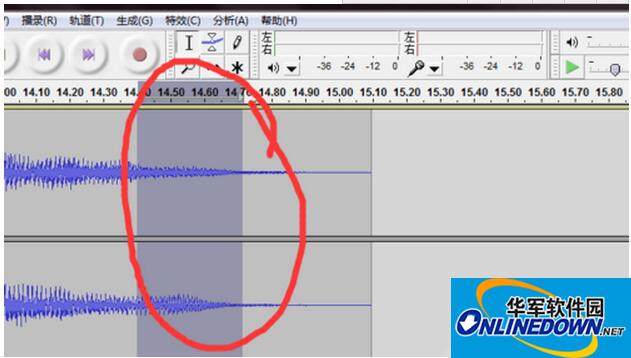
3、然后我们选择特效的的去噪
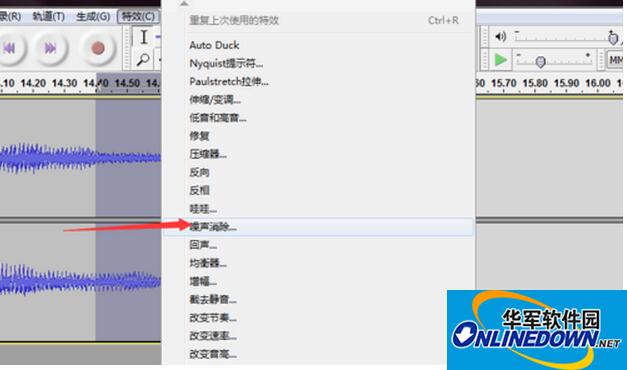
4、选择后我们根据声音噪声的大小来调数值,然后点击取得噪声的特征
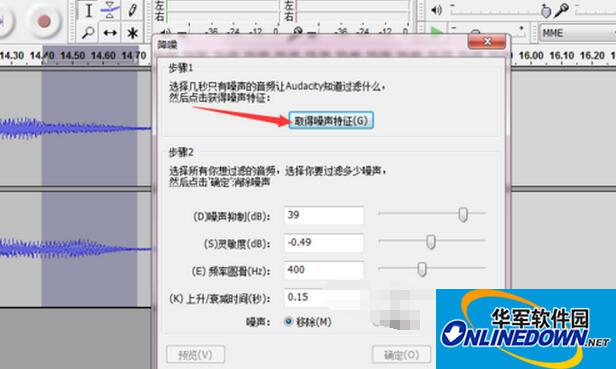
5、然后我们ctrl+A全选音频素材

6、再次选择特效 ——噪声消除,这次我们点击确定,就能将噪声消除了,部分不完美可以进行单独操作

以上就是audacity消除音频中的噪音方法教程,更多audacity等软件相关教程请到华军软件园软件教程专区
时间:2018-02-14来源:华军资讯作者:小六
audacity怎么消除音频中的噪音:
1、首先我们打开Audacity,打开一段音频素材

2、然后我们选出噪声的波段
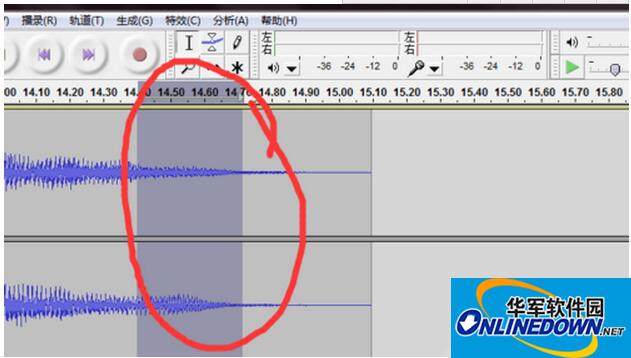
3、然后我们选择特效的的去噪
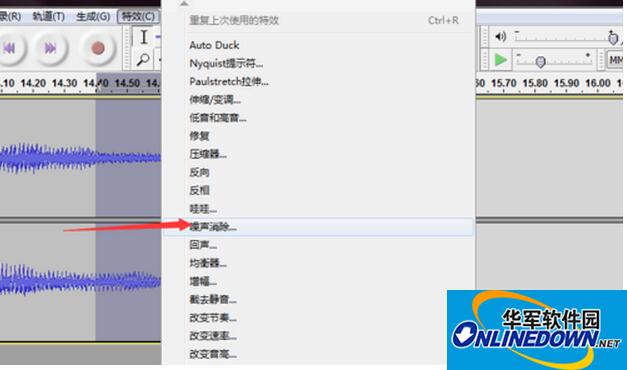
4、选择后我们根据声音噪声的大小来调数值,然后点击取得噪声的特征
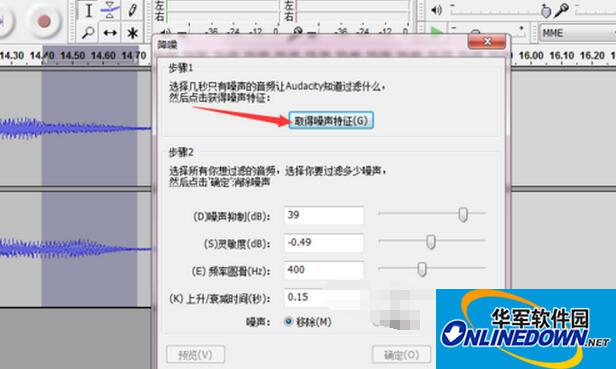
5、然后我们ctrl+A全选音频素材

6、再次选择特效 ——噪声消除,这次我们点击确定,就能将噪声消除了,部分不完美可以进行单独操作

以上就是audacity消除音频中的噪音方法教程,更多audacity等软件相关教程请到华军软件园软件教程专区